修改这个控件会自动更新这一页面

在 Compressor 中创建和使用 Droplet
你可以将一个或多个预置或一个目的位置保存为名为 Droplet 的独立应用程序。使用 Droplet 时,你可以将文件拖到 macOS “访达”中的 Droplet 图标,来轻松进行文件转码。
创建 Droplet
在 Compressor 的“预置”面板中,选择要保存为 Droplet 的一个或多个预置、预置组或一个目的位置。
如果你选择了多个预置、一个包含两个或更多预置的目的位置或者一个预置组,所选内容中的每个预置都将包括在 Droplet 中。例如,如果你将两个源媒体文件提交给含有三项预置的 Droplet 中,则 Compressor 会创建六个不同的输出媒体文件。
点按
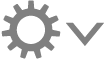 ,然后选取“保存为 Droplet”。
,然后选取“保存为 Droplet”。在出现的窗口中,执行以下操作:
在“保存为”栏中输入 Droplet 的名称。
点按“位置”弹出式菜单,然后选取 Droplet 的位置。
点按“位置”弹出式菜单,然后选取 Droplet 的保存位置。
点按“保存”。
新创建的 Droplet 在“位置”菜单中选取的位置中将显示为图标。
使用 Droplet 进行文件转码
在 macOS “访达”中,将一个或多个媒体文件拖到在 Compressor 中创建的 Droplet 上。
释放鼠标键时,将打开 Droplet 窗口。
在 Droplet 窗口中,按需执行以下任一项操作:
点按“位置”弹出式菜单,然后选取一个新的保存位置。
点按“处理位置”弹出式菜单,然后选取一台电脑或电脑群组。
点按“开始批处理”。
转码文件将显示在指定的位置中。